Pour plus d’informations sur les considérations relatives aux données, les exemples et l’interprétation, reportez-vous à la Vue d’ensemble de Diagramme de wafer.
Coordonnées Y
Entrez une colonne numérique avec des données qui représentent l’axe des y sur le graphique de la plaquette.
Coordonnées X
Entrez une colonne numérique contenant des données qui représentent l’axe des x sur le graphique de la plaquette.
Variable de réponse
Entrez une colonne numérique qui définit le dégradé de couleurs des rectangles dans le graphique de la plaquette.
Fonction
Dans Fonction, sélectionnez la fonction de Variable de réponse. Par exemple, si vous sélectionnez Maximum, Minitab définit le dégradé de couleurs pour le graphique de plaquette en fonction de la valeur maximale de la variable de réponse dans chaque rectangle.
- Percentile
- Si vous sélectionnez Percentile, vous devez saisir une valeur dans Valeur de percentile. La valeur doit être comprise entre 0 et 100. Minitab utilise la valeur que vous entrez pour définir le dégradé de couleurs dans le tracé de la plaquette. Par exemple, si vous entrez 50, Minitab utilise le 50e centile pour définir le dégradé de couleurs de chaque rectangle du graphique de la plaquette.
- Pourcentage entre deux valeurs
- Si vous sélectionnez Pourcentage entre deux valeurs, vous devez entrer des valeurs numériques dans Première valeur et Deuxième valeur. La valeur que vous saisissez pour Première valeur doit être inférieure ou égale à la valeur que vous saisissez pour Deuxième valeur. Minitab définit le dégradé de couleurs pour le graphique de plaquette en fonction du pourcentage d’observations compris entre les deux valeurs.
- Pourcentage égal aux valeurs spécifiées
- Si vous sélectionnez Pourcentage égal aux valeurs spécifiées, vous devez saisir une ou plusieurs valeurs dans Valeurs. Les valeurs doivent être du même type de données que la colonne que vous avez saisie dans Variable de réponse. Minitab définit le dégradé de couleurs du graphique de plaquettes en fonction du pourcentage d’observations égal aux valeurs que vous entrez.
Variable de répartition
Entrez une variable de regroupement dans Variable de répartition pour créer un graphique de plaquette distinct pour chaque niveau de la variable de regroupement. La colonne que vous entrez doit avoir la même longueur que les colonnes de Coordonnées X et Coordonnées Y.
Présentation
- Dans des graphiques distincts
- Crée un tracé distinct pour chaque niveau du Variable de répartition.
- Dans des panneaux distincts d'un graphique
- Divise le tracé en panneaux distincts et affiche un tracé pour chaque niveau du Variable de répartition sur un panneau.
Type de dégradé
- Divergentes
- Les rectangles à valeurs élevées sont rouges et les rectangles à faibles valeurs sont bleus. Dans Dégradé de couleur symétrique autour de la valeur, entrez une valeur pour centrer l’échelle de dégradé sur une valeur spécifique plutôt que sur le centre de la fonction que vous avez sélectionnée. Par exemple, un dirigeant d'entreprise choisit de définir le gradient selon la moyenne du bénéfice de plusieurs produits vendus dans plusieurs magasins. Le propriétaire entre 0 comme le Dégradé de couleur symétrique autour de la valeur afin que les rectangles avec les produits qui ont fait un profit soient d’une couleur différente de ceux qui ont perdu de l’argent.
- Séquentiel de faible à élevé
- Les rectangles à valeurs élevées sont bleu foncé et les rectangles à faibles valeurs sont bleu clair et gris clair. Vous pouvez utiliser cette option pour mettre en évidence les rectangles avec plus de productivité ou pour maximiser le chiffre d'affaires.

- Séquentiel de élevé à faible
- Les rectangles à faibles valeurs sont bleu foncé et les rectangles à valeurs élevées sont bleu clair et gris clair. Vous pouvez utiliser cette option pour mettre en évidence les rectangles à faible taux de défauts ou pour minimiser les coûts.

- Différents dégradés de couleurs
- Vous pouvez choisir parmi 5 dégradés de couleurs alternatifs.
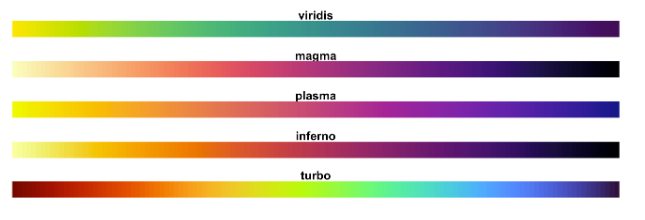
Plage de dégradés
Remarque
Si vous avez spécifié Pourcentage entre deux valeurs ou Pourcentage égal aux valeurs spécifiées pour la fonction, le graphique de plaquette utilise une échelle de pourcentage pour le dégradé. Dans ce cas, la valeur que vous entrez pour Minimum et Maximum doit être comprise entre 0 et 1.

